Lorsque les rassemblements physiques avec vos proches sont compliqués, Spotify offre une solution idéale : la fonctionnalité de session d’écoute groupée virtuelle. Cette option permet à un maximum de cinq utilisateurs Spotify de partager simultanément l’écoute de morceaux ou de podcasts.
La fonction de groupe d’écoute Spotify est conçue pour le partage musical, sans interaction vocale en direct. Néanmoins, chaque participant peut contrôler la lecture, mettant en pause, changeant de titre ou en ajoutant du contenu pour que tous les autres puissent en profiter. Un abonnement Spotify Premium et l’application mobile Spotify, disponible sur Android, iPhone, ou iPad, sont indispensables pour bénéficier de cette option.
Création d’une session d’écoute partagée sur Spotify
Pour initier une session d’écoute groupée (nom donné à ces rassemblements virtuels), il faut d’abord lancer la lecture d’un morceau ou d’un podcast dans l’application mobile. La procédure reste la même, quel que soit votre appareil, Android, iPhone ou iPad.
Une fois la lecture en cours, repérez et cliquez sur l’icône « Appareils disponibles », située en bas à gauche de votre écran.
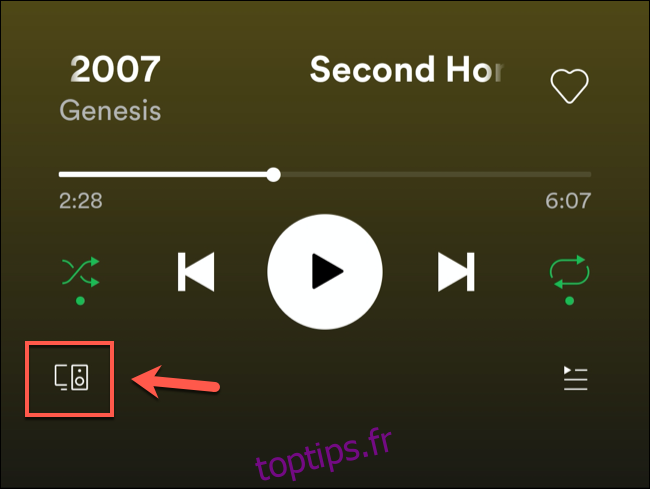
Une liste des appareils aptes à diffuser votre contenu Spotify apparaîtra. Si votre abonnement est Premium, une nouvelle option pour lancer une session d’écoute en groupe sera également proposée.
Pour continuer, sélectionnez l’option « Démarrer une session ».
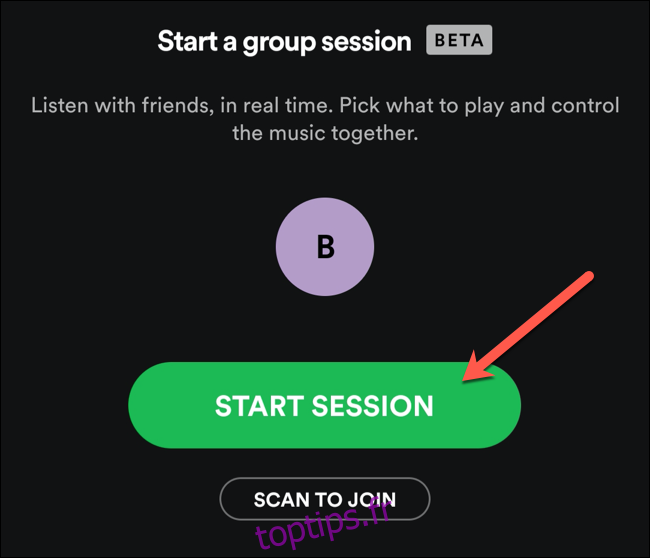
Votre session de groupe est alors lancée, et d’autres utilisateurs Spotify peuvent la rejoindre. Le partage d’un code d’invitation spécifique est nécessaire pour l’accès.
Les personnes situées à proximité peuvent simplement scanner le code de session de groupe qui apparaît en bas du menu. Vous avez également la possibilité de sélectionner « Inviter des amis » pour partager votre code via un service de messagerie tiers installé sur votre appareil.
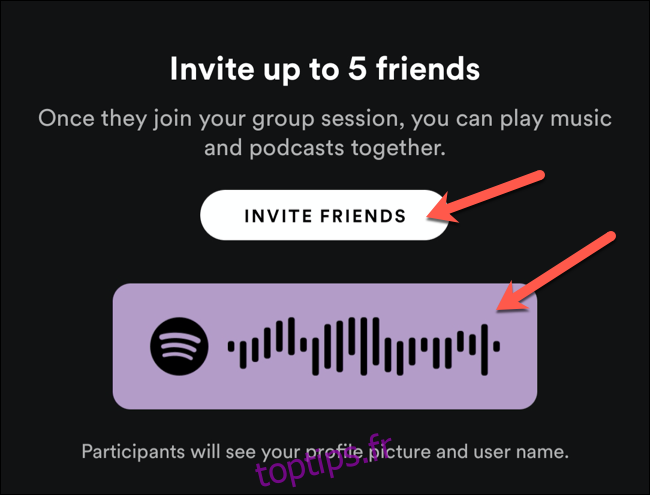
Vous pouvez également appuyer sur « Copier le lien » dans le menu de partage, ce qui vous permettra de partager un lien spécifique permettant à d’autres de vous rejoindre. Cette option facilite l’accès à distance.
Ce lien peut être partagé manuellement avec les autres utilisateurs Spotify que vous souhaitez intégrer à votre session.
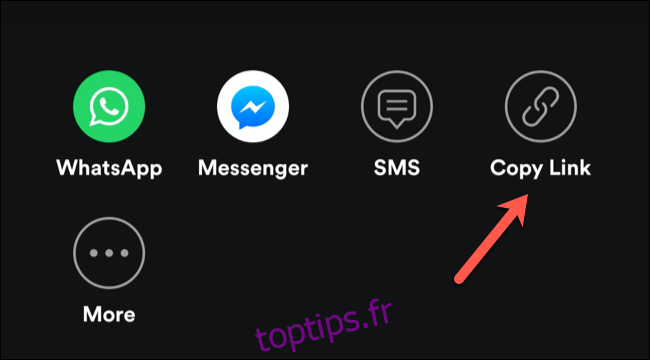
Rejoindre une session de groupe Spotify déjà en cours
Pour rejoindre une session de groupe existante, il faut également commencer par écouter de la musique ou un podcast sur l’application Spotify.
Dans le menu de lecture, cliquez sur l’icône « Appareils disponibles » en bas à gauche de l’écran.
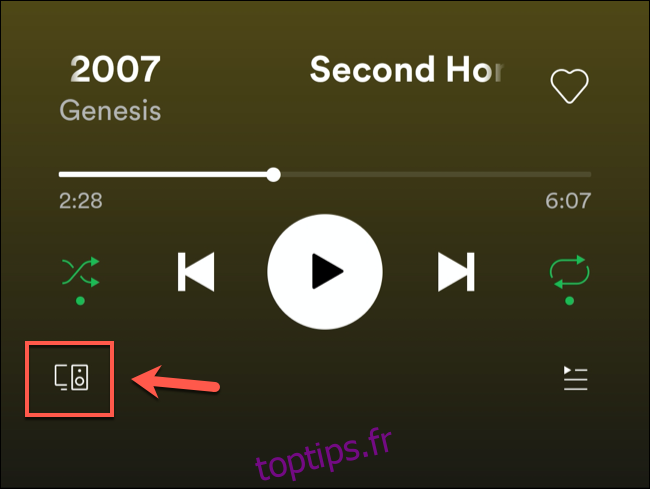
Dans la section « Démarrer une session de groupe », choisissez l’option « Scanner pour rejoindre », placée juste en dessous du bouton « Démarrer la session ».
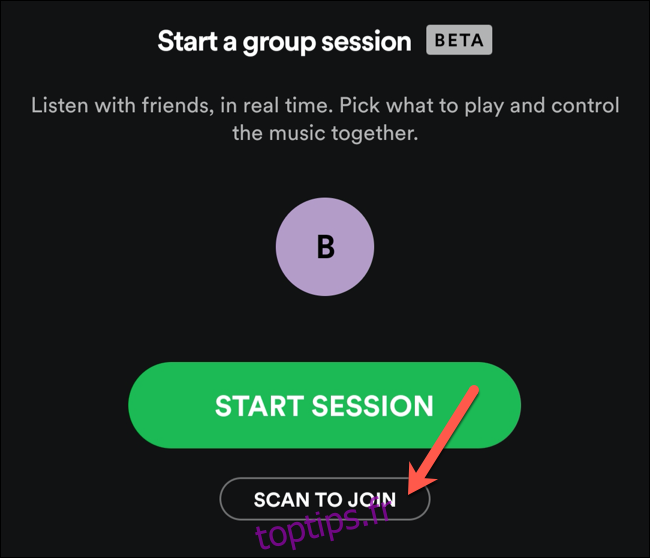
Si un membre de la session de groupe est à proximité, utilisez la caméra de votre appareil pour scanner directement le code.
Cette méthode est réservée aux personnes proches. Pour rejoindre une session à distance, l’utilisation d’un lien partagé sera nécessaire.
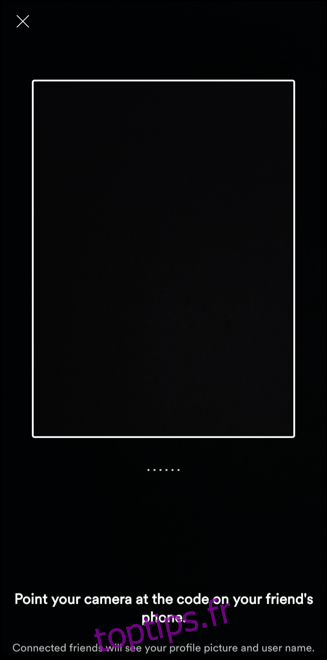
Si un lien de partage vous a été transmis, cliquez dessus. Cela ouvrira l’application Spotify, et une fenêtre vous proposera de rejoindre la session.
Choisissez « Rejoindre la session » pour intégrer le groupe d’écoute, ou « Pas maintenant » si vous souhaitez refuser l’invitation.
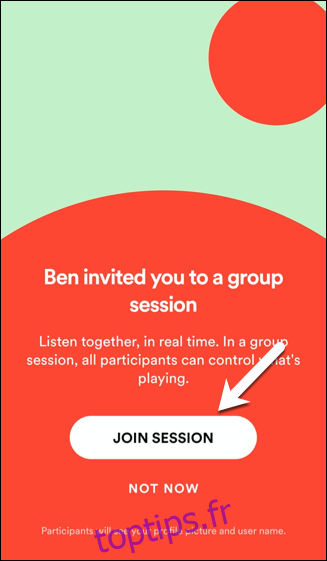
Une fois intégré, les commandes de lecture de votre écran principal Spotify contrôleront la session. Chaque participant peut ajouter, supprimer, arrêter, relancer ou changer de contenu à sa guise, influençant ainsi la lecture pour tous les autres membres connectés.
Clôturer une session de groupe Spotify
Pour mettre fin à une session de groupe, ouvrez l’application Spotify, affichez le morceau ou le podcast en cours de lecture, puis cliquez sur l’icône « Appareils disponibles ».
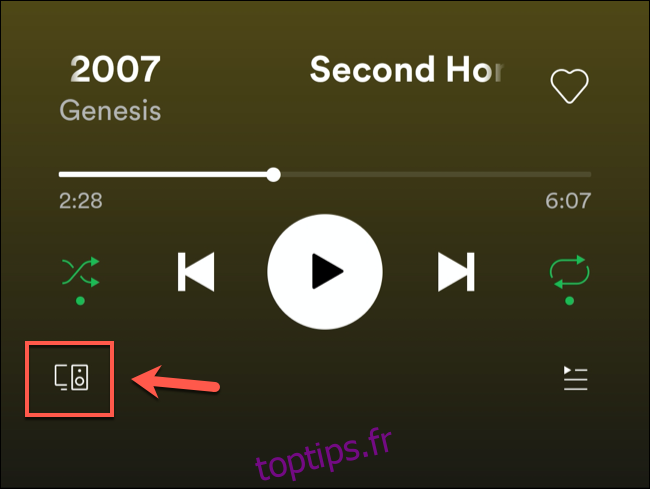
Dans le menu « Se connecter à un appareil », cliquez sur l’option « Terminer la session ».
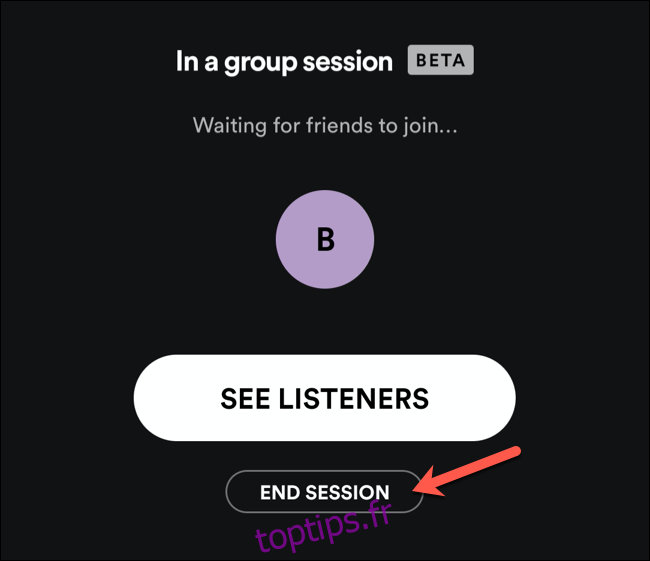
Vous devrez confirmer votre choix. Cette action mettra fin à la session pour tous les participants. Pour valider, choisissez « Confirmer ».
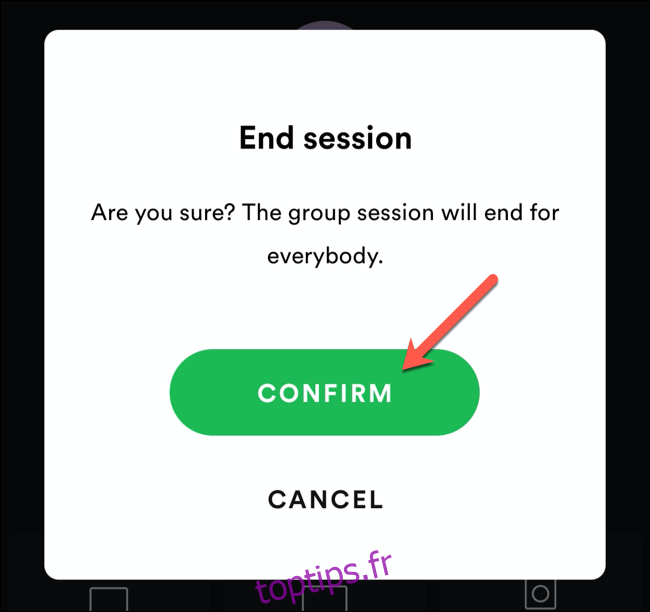
Une fois confirmé, votre session de groupe sera terminée. Si vous souhaitez réécouter du contenu Spotify en groupe, une nouvelle session devra être créée.